简介
GitHub 提供内置的协作通信工具,使你能够与社区进行密切互动。 此快速入门指南将指导您如何根据您的需求选择合适的工具。
根据您想参加的对话类型,您可以创建和参加议题、拉取请求和团队讨论。
提示
还可以使用 Copilot 对话助手 根据拉取请求和问题生成讨论的创意、大纲或草稿。 请参阅“撰写讨论或博客文章”。
GitHub Issues
- 适用于讨论项目的具体细节,如 Bug 报告、计划的改进和反馈
- 是特定于存储库的,通常有一个明确的所有者
- 通常被称为 GitHub 的错误跟踪系统
拉取请求
- 允许你提出具体的更改
- 允许你直接评论其他人建议的更改
- 是特定于仓库的
GitHub Discussions
- 就像一个论坛,最好用来进行合作很重要的开放式想法和讨论
- 可能跨越许多仓库
- 在代码库之外提供协作体验,从而集思广益,并创建社区知识库
- 往往没有明确的所有者
- 通常不会导致可操作的任务
我应该使用哪种讨论工具?
议题场景
- 我想跟踪任务、增强功能和漏洞。
- 我想提交错误报告。
- 我想分享有关特定功能的反馈。
- 我想询问有关仓库文件的问题。
问题示例
此示例说明了 GitHub 用户如何在我们的文档开源仓库中创建议题,以便让我们了解错误并讨论修复方法。
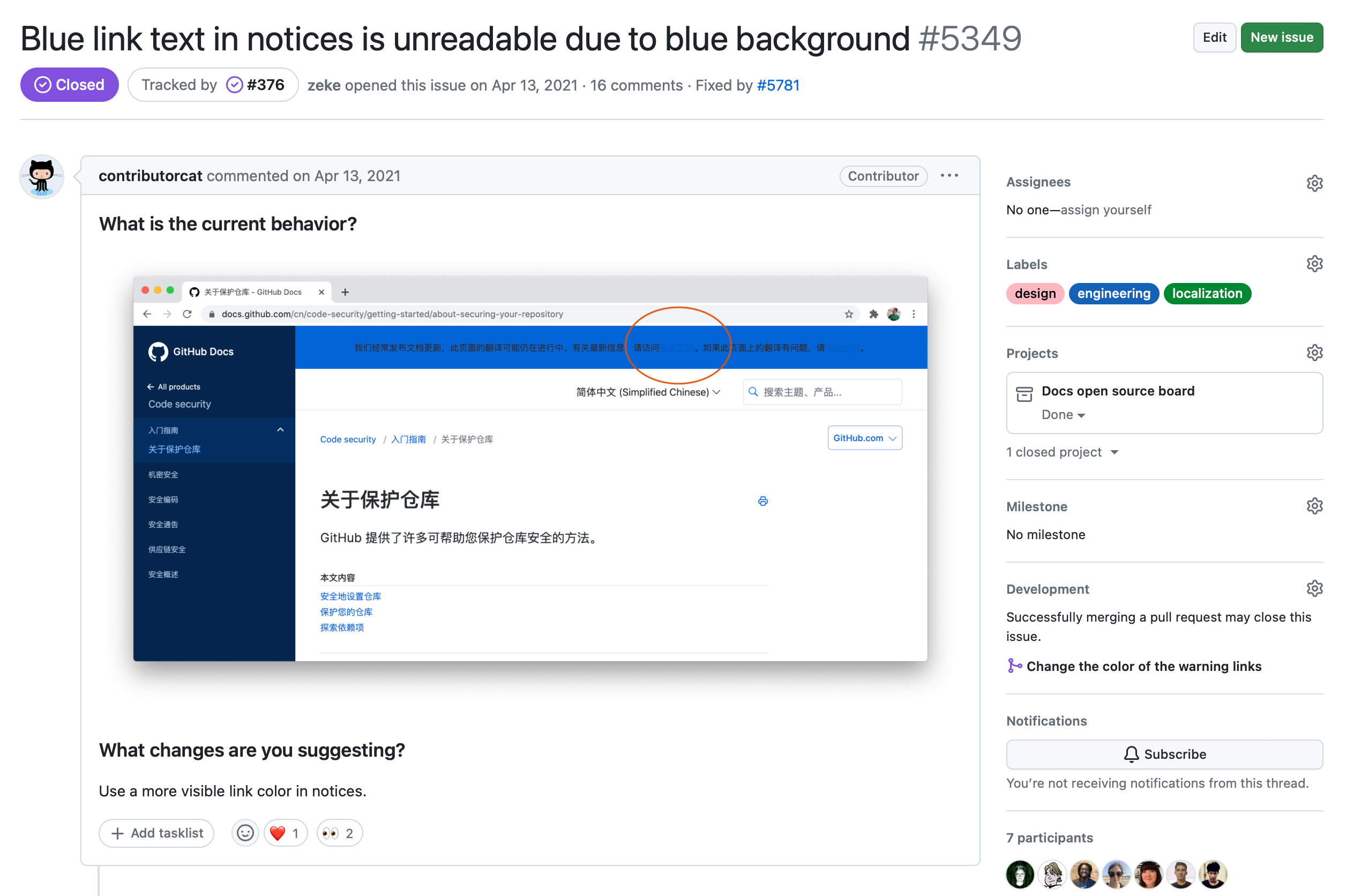
- 用户注意到,中文版 GitHub 文档页面顶部横幅的蓝色使横幅中的文本不可读。
- 用户在仓库中创建一个议题,指出了问题并提出了修复建议(即对横幅使用不同的背景色)。
- 随后进行了讨论,最终就适用的修复方法达成共识。
- 然后,参与者可以创建包含修复方法的拉取请求。
拉取请求场景
- 我想修复仓库中的拼写错误。
- 我想对仓库进行更改。
- 我想进行更改以修复问题。
- 我想评论其他人建议的更改。
拉取请求示例
此示例说明了 GitHub 用户如何在我们的文档开源仓库中创建拉取请求以修复拼写错误。
在拉取请求的“对话”选项卡,作者解释了其创建拉取请求的原因。
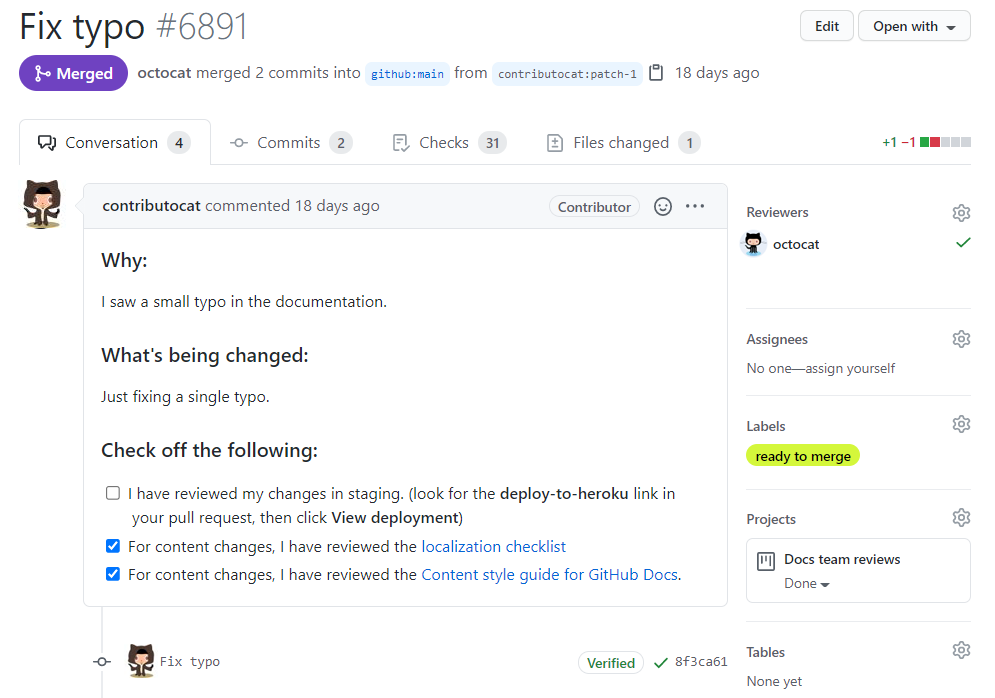
拉取请求的“文件更改”选项卡显示已实现的修补程序。
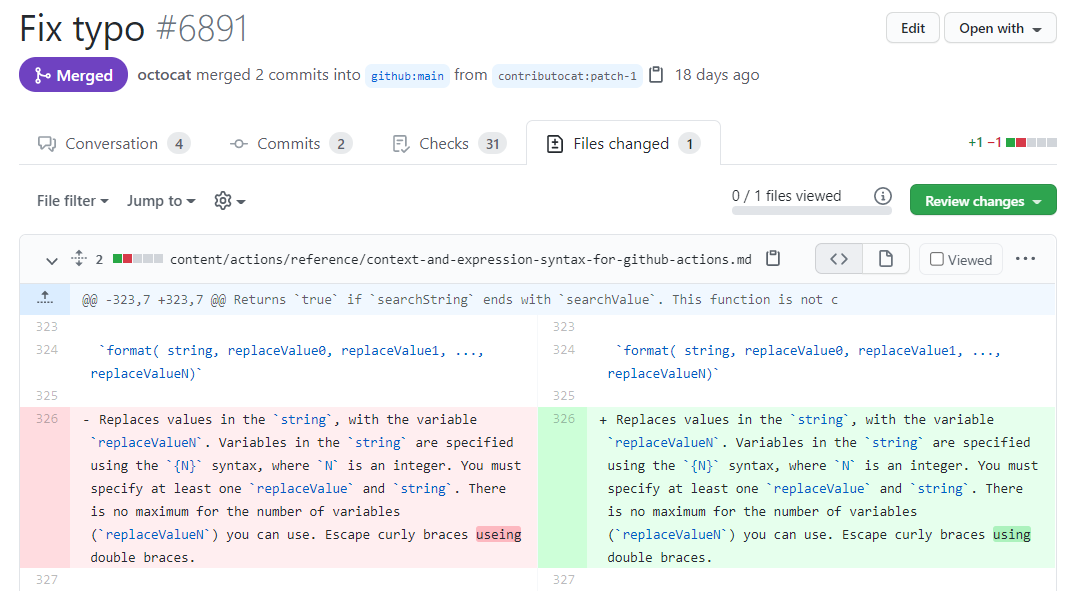
- 此参与者发现仓库中的拼写错误。
- 用户创建包含修复方法的拉取请求。
- 仓库维护员审查拉取请求、发表评论并合并它。
GitHub Discussions 的场景
- 我有一个不一定与仓库中的特定文件相关的问题。
- 我想与协作者或团队分享消息。
- 我想发起或参与开放式对话。
- 我想向社区发布公告。
GitHub Discussions 示例
此示例显示了 GitHub 文档开源仓库的 GitHub Discussions 欢迎帖子,并说明了团队希望如何与社区合作。
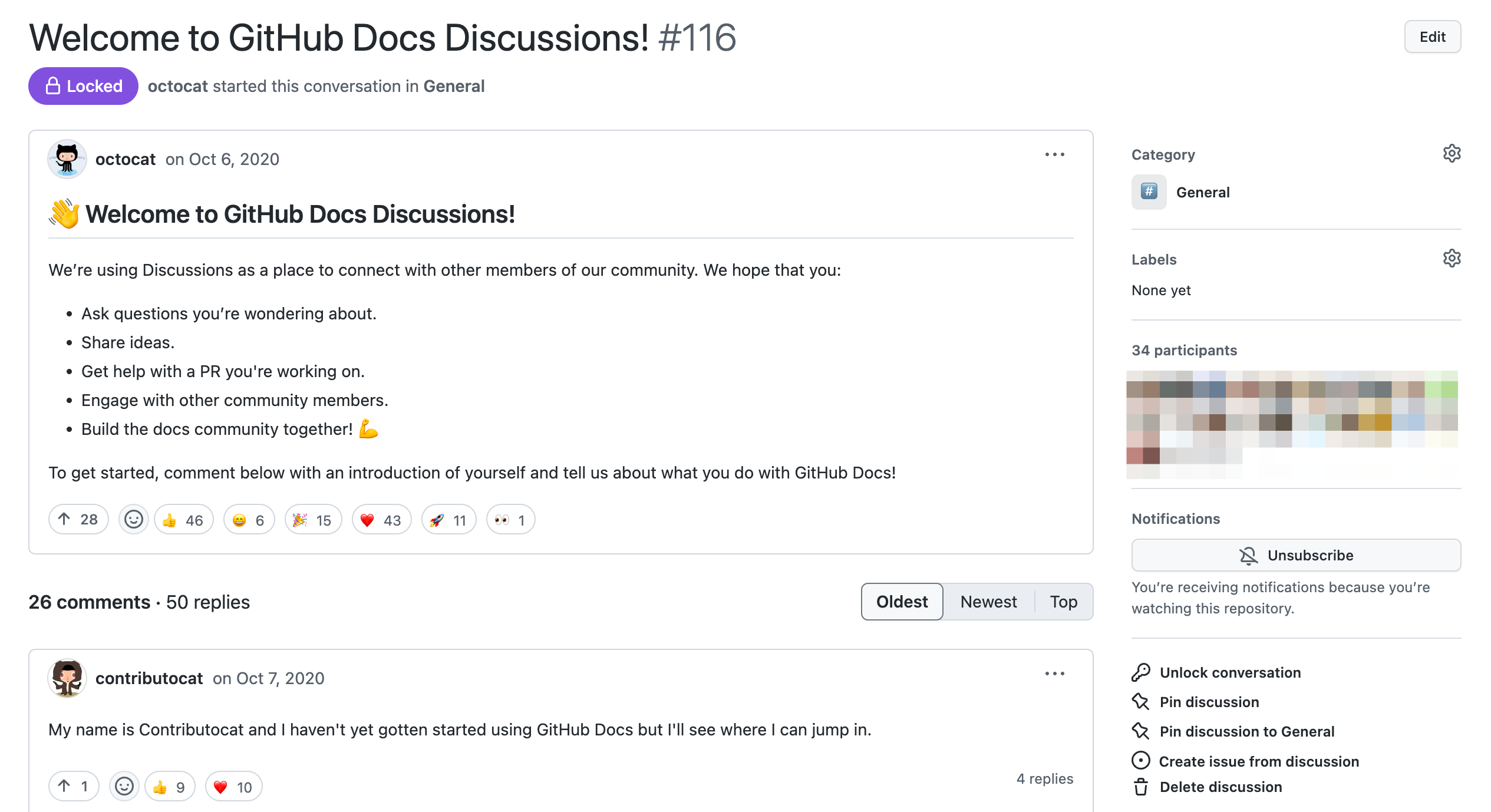
这位社区维护员发起讨论以欢迎社区成员,并请成员自我介绍。 这个帖子营造了欢迎访客和参与者的氛围。 这个帖子还阐明,团队乐于帮助用户参与仓库。
使用 Copilot 获取上下文
注意
你需要对 GitHub Copilot 的访问权限。 有关详细信息,请参阅“什么是 GitHub Copilot?”。
如果你需要更多上下文或对特定议题或讨论的澄清,可以使用 GitHub Copilot 来帮助解答你的问题。 这使你能够快速获得见解,理解复杂的讨论,并保持与项目目标的一致性,从而促进社区内的协作和知识共享。
询问有关议题或讨论的问题:
-
在 GitHub 的任何位置,单击页面右上方搜索栏旁边的 GitHub Copilot 图标****。

-
在“Ask Copilot”框中,输入一个问题并在消息中包含相关的 URL。 例如,可以询问:
Explain https://github.com/monalisa/octokit/issues/1Summarize https://github.com/monalisa/octokit/discussions/4Recommend next steps for https://github.com/monalisa/octokit/issues/2What are the acceptance criteria for ISSUE URL?What are the main points made by PERSON in DISCUSSION URL?
如果在特定的议题或讨论中与 GitHub Copilot 聊天,则无需在问题中包含 URL。
-
或者,提交问题后,可以在文本框中单击 以停止响应。
后续步骤
这些示例向你展示了如何决定哪种工具是你在 GitHub 上进行对话的最佳工具。 但这仅仅是个开始;您可以做更多的工作来根据需求定制这些工具。
例如,对于议题,您可以用标签标记议题以支持更快的搜索,并创建议题模板以帮助参与者打开有意义的议题。 有关详细信息,请参阅 关于议题 和 关于议题和拉取请求模板。
对于拉取请求,如果您提议的更改仍在进行中,您可以创建拉取请求草稿。 草稿拉取请求在标记为可供审查之前无法合并。 有关详细信息,请参阅“关于拉取请求”。
对于 GitHub Discussions,可以设置行为准则并将包含社区重要信息的讨论置顶。 有关详细信息,请参阅“关于讨论”。
若要了解一些有助于传达的高级格式设置功能,请参阅“有关在 GitHub 上编写的快速入门”。